

Por Adela D. Louie, Última atualização: December 24, 2018
Facebook é claramente uma das plataformas de mídia social mais íntimas e populares que existem hoje em dia. Isso porque, através do Facebook, podemos ficar conectados às nossas famílias e amigos onde quer que estejam e a qualquer hora que quisermos, o que nos dará a sensação de que ainda estamos perto deles.
O Facebook é a plataforma de mídia social número um hoje em dia. E por causa da tecnologia que temos hoje, acessar o Facebook e seu Messenger nunca foi fácil.
Não importa se você está usando um dispositivo móvel, como um dispositivo iPhone ou um dispositivo Android. Dessa forma, poderemos nos comunicar com muitas pessoas, incluindo nossos amigos, familiares e nossa pessoa especial. Este é o principal papel do Facebook Messenger para nós.
Facebook é um dos sites de mídia social mais para se comunicar com pessoas diferentes. É por isso que o Facebook estabeleceu um determinado aplicativo no qual você pode conversar, fazer uma chamada de voz, enviar mensagens de voz e fazer um bate-papo por vídeo com sua família ou com seu amigo.
No entanto, há casos em que você pode experimentar algumas falhas ao usar o messenger, como o seu mensageiro continua parando em um determinado momento.
Esse tipo de falha que você está enfrentando, é claro, tem soluções que você pode fazer para se livrar dele. Neste artigo, vamos mostrar algumas maneiras de como você pode resolver esse tipo de problema que você está enfrentando ao usar o Facebook Messenger, quer esteja tentando acessá-lo do seu dispositivo Android, dispositivo iPhone ou do seu computador.
Parte 1: Como corrigir o Facebook Messengers continua travando em dispositivos Android ou iPhoneParte 2: Como corrigir o Facebook Messenger continua parando e travando na WebParte 3: Conclusão
As pessoas também leram Como encontrar conversas ocultas no Facebook
Em alguns dos casos mais comuns, é o próprio aplicativo Messenger que está com problemas e é por isso que continua travando quando você o acessa usando seu dispositivo Android ou iPhone. Aqui estão algumas das soluções que você pode experimentar no seu dispositivo Smartphone para corrigi-lo.
A primeira coisa que você pode querer experimentar é fechar completamente o aplicativo de mensagens do seu dispositivo Android ou iPhone.
E uma vez que você tenha fechado completamente o aplicativo, vá em frente e reinicie seu dispositivo e tente iniciar o Facebook Messenger mais uma vez para verificar se você ainda tem o mesmo problema.
Nesse caso, você pode prosseguir e simplesmente prosseguir com as outras soluções que fornecemos abaixo.
Se o aplicativo Messenger continuar travando quando você tentar abri-lo, tente remover arquivos grandes ou aplicativos não utilizados do telefone para criar mais espaço de armazenamento no dispositivo.
Tudo o que você precisa fazer aqui é acessar as Configurações do seu dispositivo smartphone e depois o seu Armazenamento e ver se ainda tem memória suficiente.
Se o seu espaço for insuficiente, talvez você queira liberar algum espaço no seu dispositivo Android ou iOS excluindo todos os aplicativos, arquivos, fotos, vídeos e outros dados que você não precisa mais. Aqui está como saber a memória restante no seu dispositivo.
Para dispositivo iPhone:
Para dispositivo Android:
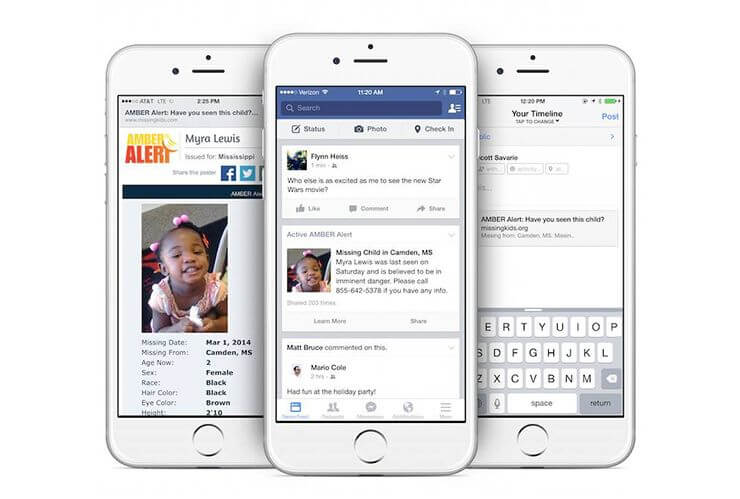
Outra maneira de você consertar seu messenger que continua parando é desinstalar o aplicativo do seu dispositivo Android ou iOS e reinstalá-lo. Para você fazer isso, aqui estão os passos que você deve seguir.
Para dispositivos iPhone:
Para Dispositivos Android:
Esta solução só pode ser feita se você estiver usando um dispositivo Android. Existem duas maneiras de limpar o cache do seu dispositivo.
Usando o modo de recuperação
Usando as configurações do seu dispositivo Android

Aqui, você deve certificar-se de que seu dispositivo Android ou iPhone está atualizado. Caso contrário, vá em frente e atualize seu dispositivo, pois isso pode resolver algumas das falhas que você está enfrentando. Aqui está como você pode fazer isso.
Para dispositivo iPhone:
Se você vir uma atualização disponível no seu dispositivo iPhone, vá em frente e baixe e instale a atualização e verifique se o seu Messenger corrige o problema.
Para dispositivo Android:
Assim como o dispositivo iPhone, uma vez que você veja que há uma atualização disponível para o seu dispositivo Android, vá em frente e atualize-a.
Antes de começar a fazer esta solução, você deve certificar-se de ter feito backup do seu dispositivo iPhone ou Android. Dessa forma, você não perderá nenhum dos dados importantes que possui no seu dispositivo. Agora, para começar a redefinir seu dispositivo, aqui estão as etapas que você deve seguir.
Para dispositivo iPhone:
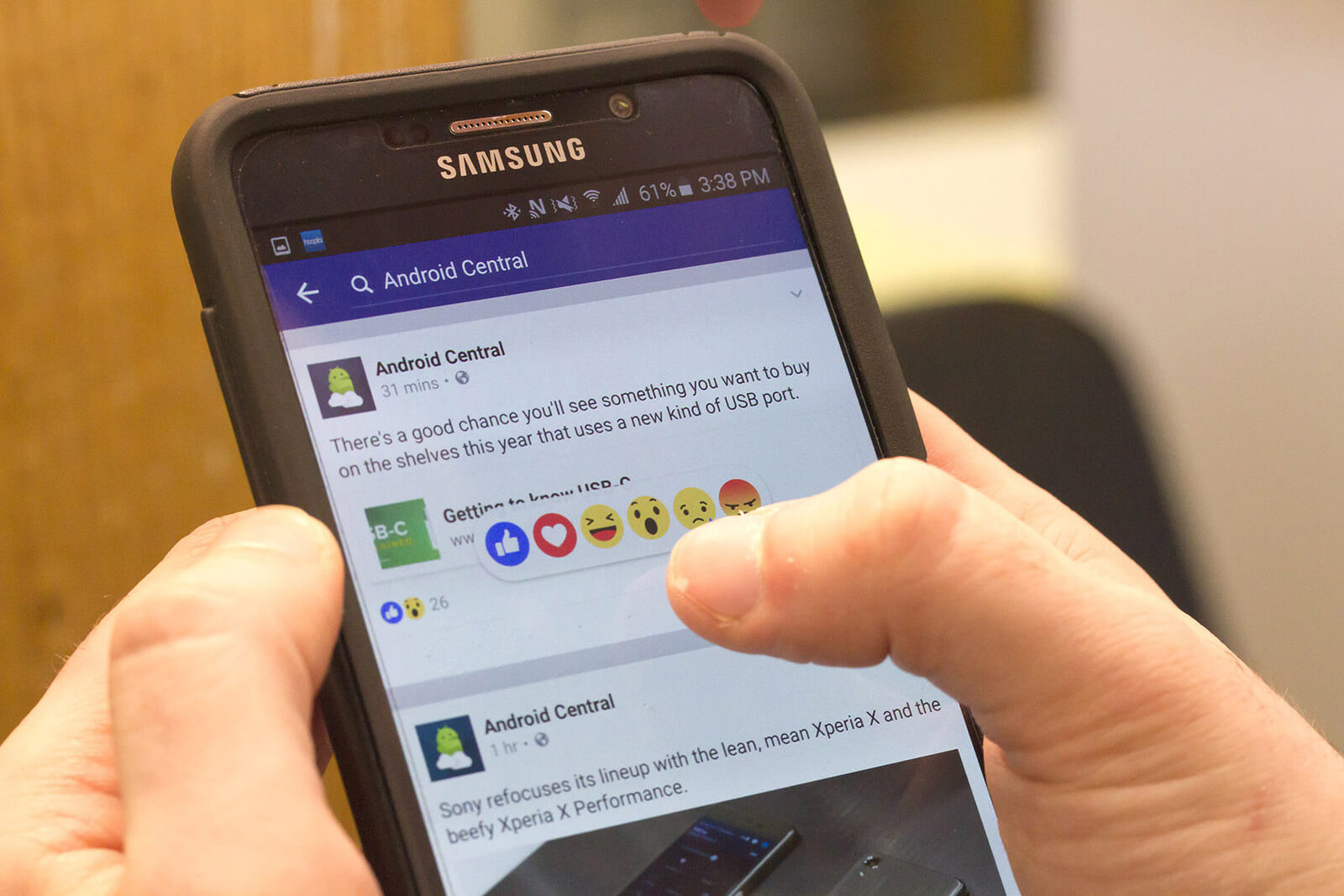
Para dispositivo Android:
Além disso, assim como as pessoas que reclamam do Messenger continuam parando de usar seus dispositivos Android e iPhone, também existem outras pessoas que reclamam do mesmo problema enquanto estão realmente usando computadores. Por isso, temos aqui algumas soluções que você pode fazer para corrigir o problema com o messenger usando seu computador.
Um exemplo disso é que, se você estiver usando seu PC Mac e estiver tendo problemas com o Facebook Messenger, poderá seguir em frente e simplesmente tentar usar e fazer login em sua conta em outro computador, como um PC com Windows.
Como você está usando um navegador da Web para acessar o Facebook Messenger, quando estiver tendo problemas com ele, basta fechar o navegador e abri-lo novamente. Depois disso, basta tentar fazer login novamente na sua conta do messenger para verificar se está funcionando.
No entanto, se você ainda estiver tendo problemas com ele, vá em frente e tente usar um navegador diferente do seu computador.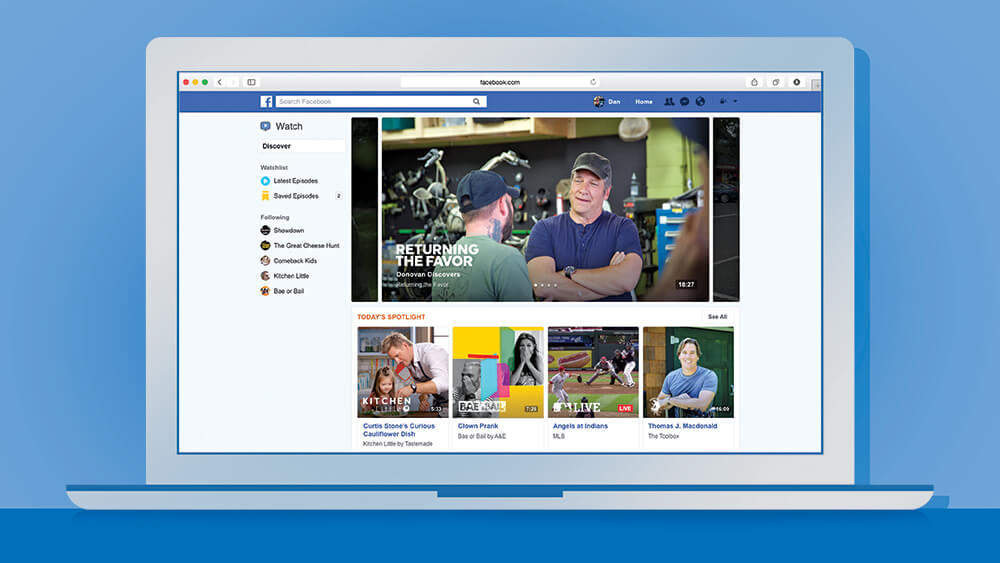
Ter o cache do seu navegador limpo é uma maneira de você consertar o seu messenger que não está funcionando. Dessa forma, você poderá eliminar qualquer falha do sistema no navegador que estiver usando e poderá usá-lo mais rapidamente.
Essa também pode ser uma boa maneira de você resolver o problema de acessar o Messenger usando o navegador da Web em seu PC.
Você também pode tentar acessar seu Facebook Messenger usando o modo de navegação anônima e ver se ele poderá funcionar. Aqui estão as coisas que você precisa fazer quando estiver no modo de navegação anônima.
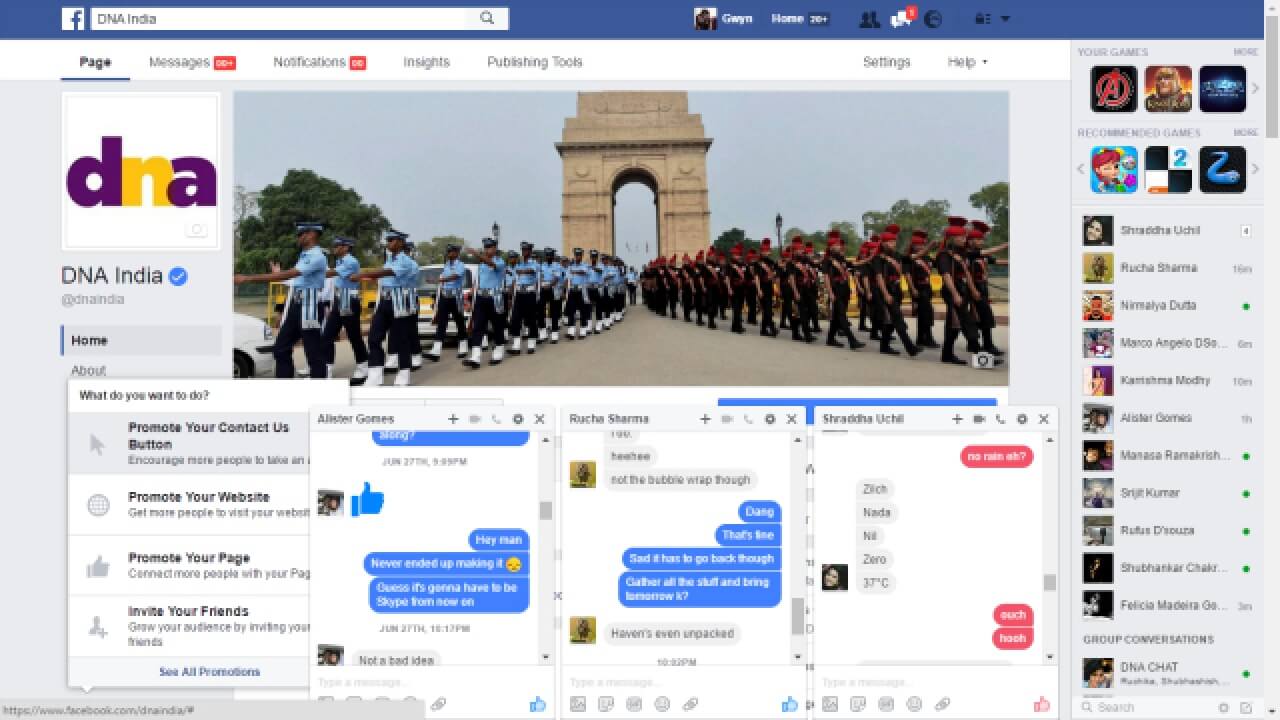
Como você pode ver, existem muitas maneiras de consertar seu messenger que continuam parando sempre que você o usa. Sabemos que essa situação pode se tornar um estresse e nos deixar mais irritados e chateados, já que o Facebook é uma das maneiras de você se comunicar com outras pessoas, especialmente aquelas que estão muito longe de nós.
Por isso, você pode ir em frente e experimentar todas as soluções que temos para você. Não importa se você está usando seu dispositivo Android, seu dispositivo iPhone ou seu computador. Porque as soluções que lhe mostramos poderão ajudá-lo a resolver o seu problema.
Deixe um comentário
Comentário
Kit de ferramentas para Android
Recupere arquivos excluídos do seu telefone e tablet Android.
Download grátis Download grátisArtigos Quentes
/
INTERESSANTEMAÇANTE
/
SIMPLESDIFÍCIL
Obrigada! Aqui estão suas escolhas:
Excelente
Classificação: 4.7 / 5 (com base em 101 classificações)